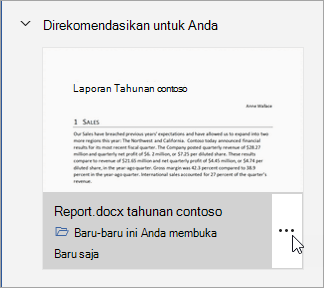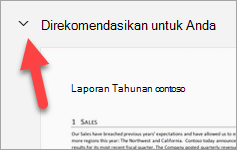Microsoft Office menampilkan daftar file yang direkomendasikan pada tab File, atau halaman mulai, Word, Excel, atau PowerPoint di Windows. Daftar ini memungkinkan Anda untuk melacak pekerjaan di sekitar Anda dan dengan cepat mengakses file dengan aktivitas yang paling Anda nilai seperti pengeditan, sebutan, komentar oleh orang-orang yang berinteraksi dengan Anda.
Fitur ini menggunakan pembelajaran mesin untuk memprediksi file mana yang mungkin ingin Anda kerjakan berikutnya dan menyajikan file tersebut sebagai sekumpulan kartu yang dapat Anda pilih. Hanya file yang anda miliki aksesnya di OneDrive atau SharePoint yang disarankan.

Untuk setiap file yang direkomendasikan, Anda akan melihat kartu dengan gambar mini file, informasi tentang jenis aktivitas apa yang telah terjadi dengan file tersebut, dan kapan aktivitas tersebut terjadi.
Anda memiliki beberapa hal yang dapat dilakukan untuk menyesuaikan tampilan file yang direkomendasikan untuk Anda.
Menghapus file dari daftar
Penting: Ini tidak menghapus file dari sistem Anda, hanya menghapusnya dari daftar yang direkomendasikan.
Untuk file yang ingin Anda hapus:
-
Arahkan mouse ke atas kartu untuk file yang ingin Anda hapus.
-
Pilih tombol Opsi lainnya
-
Pilih Hapus dari daftar.
Office akan mengganti kartu dengan kartu untuk file terbaik berikutnya yang direkomendasikan.
Menciutkan bagian yang Direkomendasikan
Bagian yang direkomendasikan diperlihatkan diperluas secara default. Anda dapat memilih untuk meminimalkan (atau memperluas kembali) bagian ini dengan mengklik panah di sebelah kiri judul bagian "Direkomendasikan untuk Anda".
Tombol adalah tombol alih sehingga jika Anda mengkliknya, bagian akan diciutkan dan jika Anda mengkliknya lagi, bagian tersebut akan diperluas kembali.
Lihat juga
Berkolaborasi dengan orang lain
Pengalaman berbagi yang lebih sederhana di OneDrive for Business